マニュアル
ユーザー登録

①「登録はこちらから」ボタンをクリックしてください。
②「ログイン」ボタンをクリックすると「ログイン画面」が表示されます。

名前、メールアドレス、パスワード、再パスワードを入力して「登録」ボタンをクリックしてください。
※登録ボタンをクリックすると「skylogbook@nus21.com」から確認用のメールが送信されます。迷惑メールに届くかも知れませんので確認してください。

「skylogbook@nus21.com」から確認用のメールが届いていない場合は、「メールアドレス確認リンクの再送」ボタンをクリックしてください。

入力したメールアドレスに画像のようなメールが届きます。「メールアドレスの確認」ボタンをクリックしてください。クリックできない場合は下記URLをコピーしてWebブラウザのURL欄へ貼り付けして開いてください。

管理画面が表示されます。
サブスクリプション登録

ユーザー登録が完了しましたら、サブスクリプション登録をお願いいたします。サブスクリプション登録完了後、飛行日誌機能がご利用いただけます。
管理画面の「サブスクリプション登録はこちら」ボタン、またはメニューの「サブスクリプション」をクリックしてください。
サブスクリプションは月額300円となります。
初回登録時のみ30日間のトライアル期間がつきます。

クレジットカード情報を入力して「サブスクリプション」ボタンをクリックしてください。

サブスクリプション登録が完了すると、管理画面にトライアル期間が表示されます。
飛行日誌 - 機体登録

メニューから「飛行日誌」をクリックしてください。

機体登録画面が表示されます。「機体を追加」ボタンをクリックしてください。
機体登録の登録制限はありませんの何台でも登録可能です。

登録番号、メーカー、機体名称を入力して「登録」ボタンをクリックしてください。

登録した機体が表示されます。
「機体名 / 登録番号」をクリックすると「飛行記録」、「日常点検記録」、「点検整備記録」を管理できる画面が表示されます。
歯車マーク「」をクリックすると「更新」・「削除」が行える画面が表示されます。

変更がある場合は変更したい項目に入力して「更新」ボタンをクリックしてください。
「削除」をクリックすると関連するデータ(飛行日誌、日常点検記録、点検整備記録)も削除されます。注意してください。
飛行日誌 - 飛行記録

機体登録画面から管理したい「機体名 / 登録番号」をクリックすると、飛行日誌メニュー画面が表示されます。
「飛行記録」をクリックすると「飛行記録」管理画面が表示されます。

「飛行記録を追加」をクリックしてください。

各項目を入力して「追加」ボタンをクリックしてください。
※マークは必須入力になります。
離陸場所、着陸場所は右側の「現在地」をクリックすると自動で住所を取得できます。
離陸日時、着陸日時は右側の「現時刻」をクリックすると自動で時刻を取得できます。
飛行時間、総飛行時間は右側の「計算」をクリックすると自動で時間を表示できます。

入力した飛行記録が表示されます。
入力した飛行記録をクリックすると「変更」・「削除」が行えます。
飛行日誌 - 日常点検記録

機体登録画面から管理したい「機体名 / 登録番号」をクリックすると、飛行日誌メニュー画面が表示されます。
「日常点検記録」をクリックすると「日常点検記録」管理画面が表示されます。

「日常点検記録を追加」をクリックしてください。

各項目を入力して「追加」ボタンをクリックしてください。
※マークは必須入力になります。
実施場所は右側の「現在地」をクリックすると自動で住所を取得できます。

入力した日常点検記録が表示されます。
入力した日常点検記録管理をクリックすると「変更」・「削除」が行えます。
飛行日誌 - 点検整備記録

機体登録画面から管理したい「機体名 / 登録番号」をクリックすると、飛行日誌メニュー画面が表示されます。
「点検整備記録」をクリックすると「点検整備記録」管理画面が表示されます。

「点検整備記録を追加」をクリックしてください。

各項目を入力して「追加」ボタンをクリックしてください。
※マークは必須入力になります。

入力した点検整備記録が表示されます。
入力した点検整備記録管理をクリックすると「変更」・「削除」が行えます。
飛行日誌出力
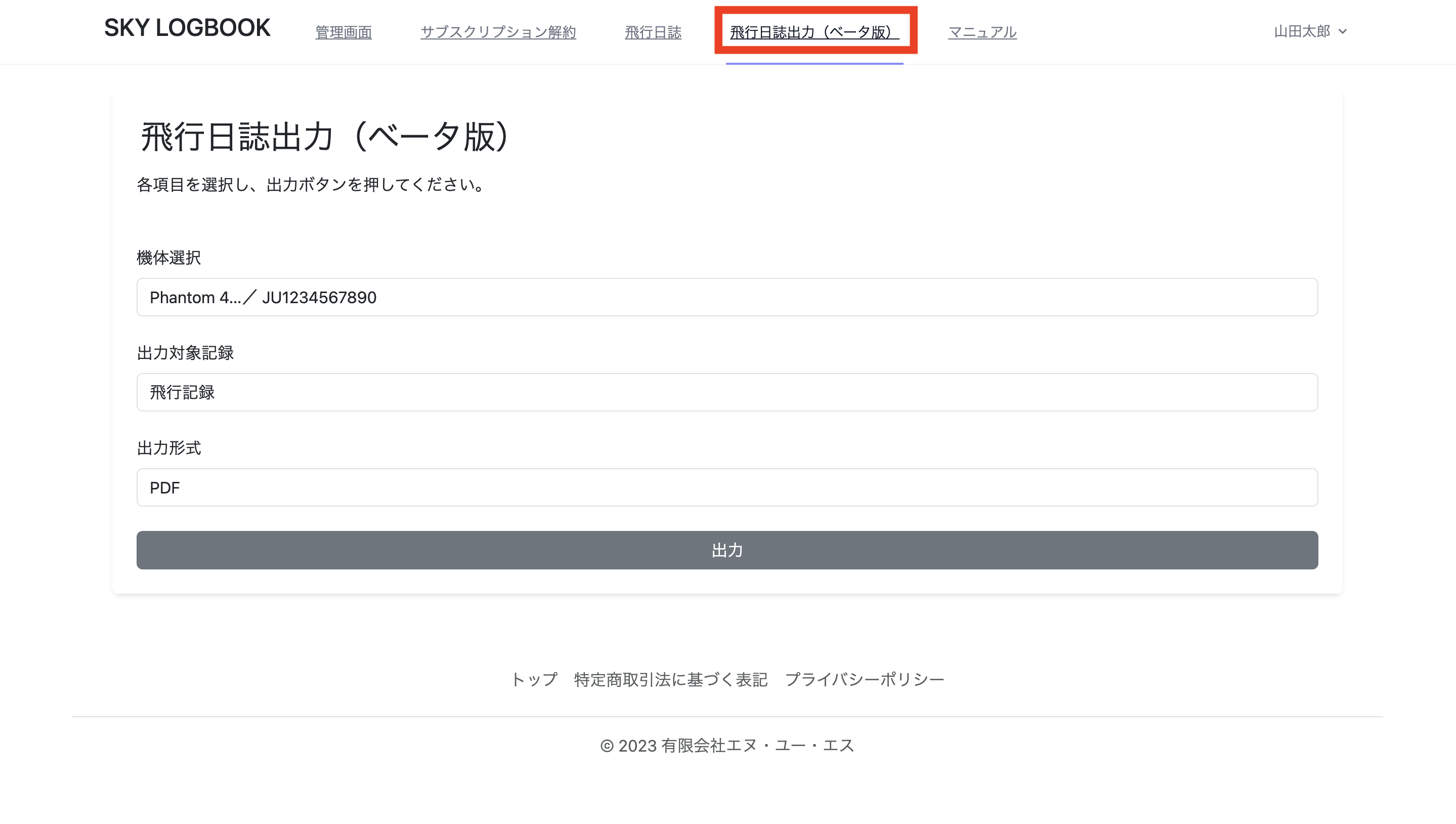
メニューから「飛行日誌出力」をクリックしてください。
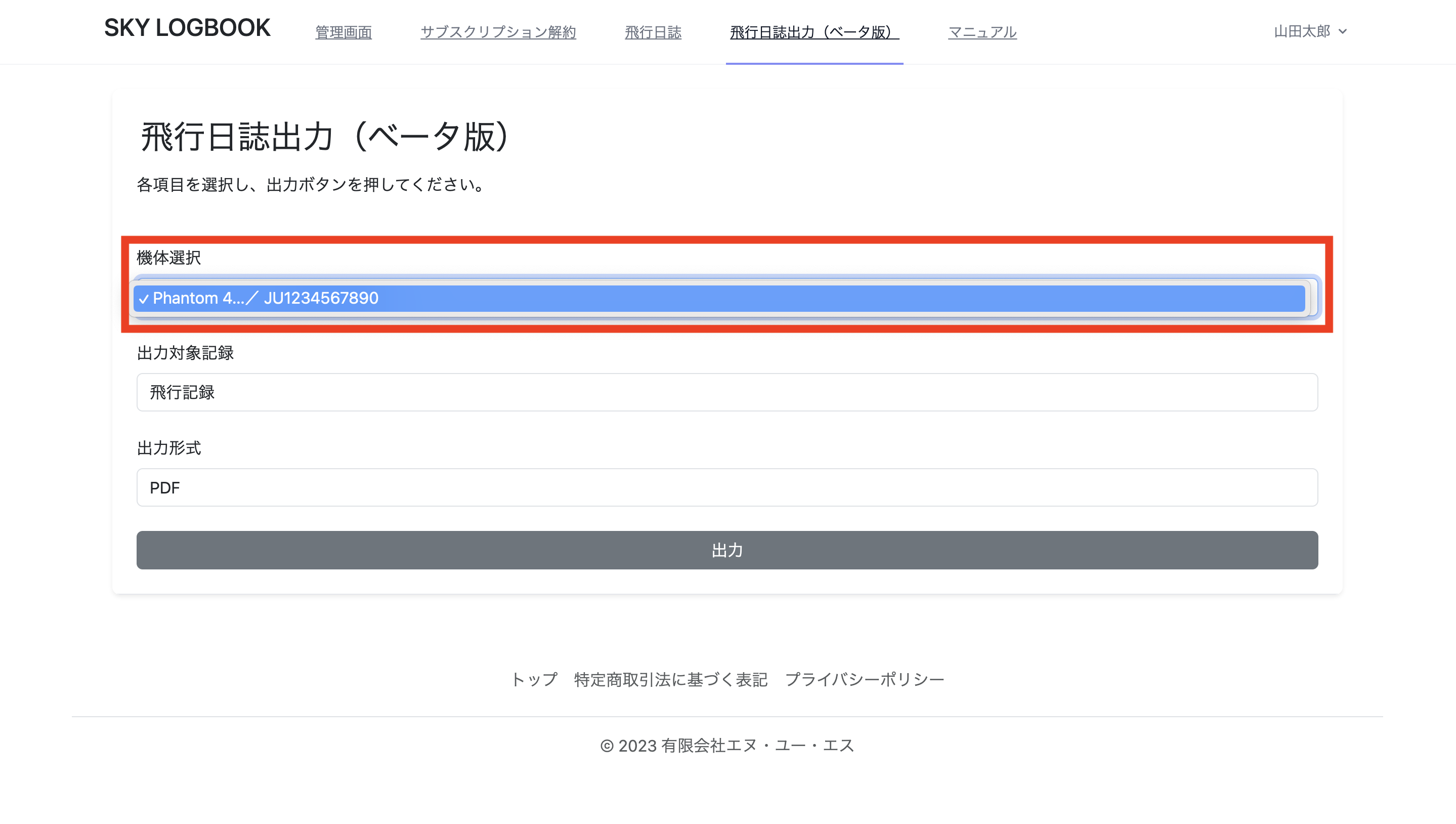
登録済みの機体一覧が表示されますので、飛行日誌を出力したい機体を選択してください。
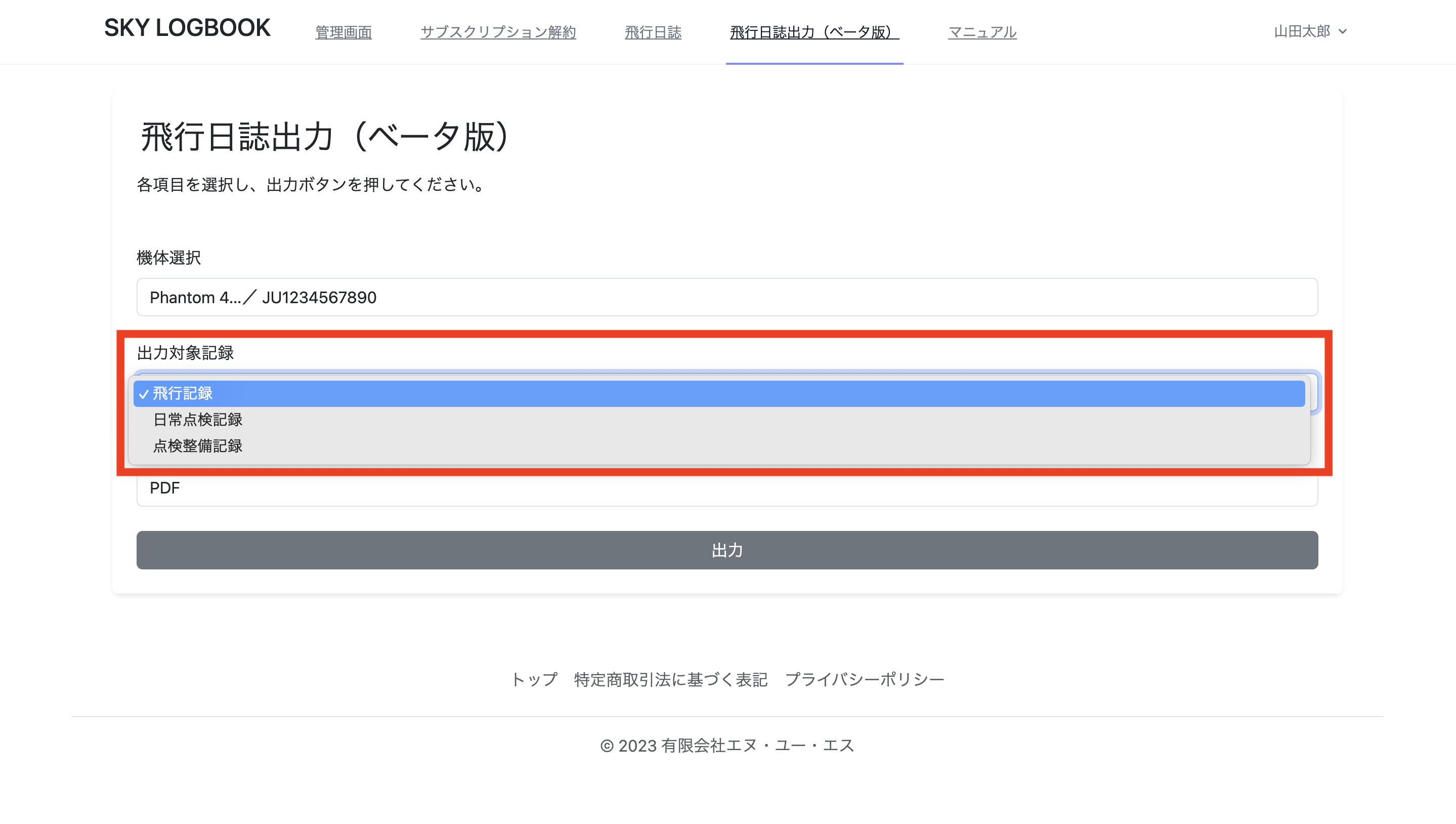
飛行記録、日常点検記録、点検整備記録の中から、出力したい内容を選択してください。
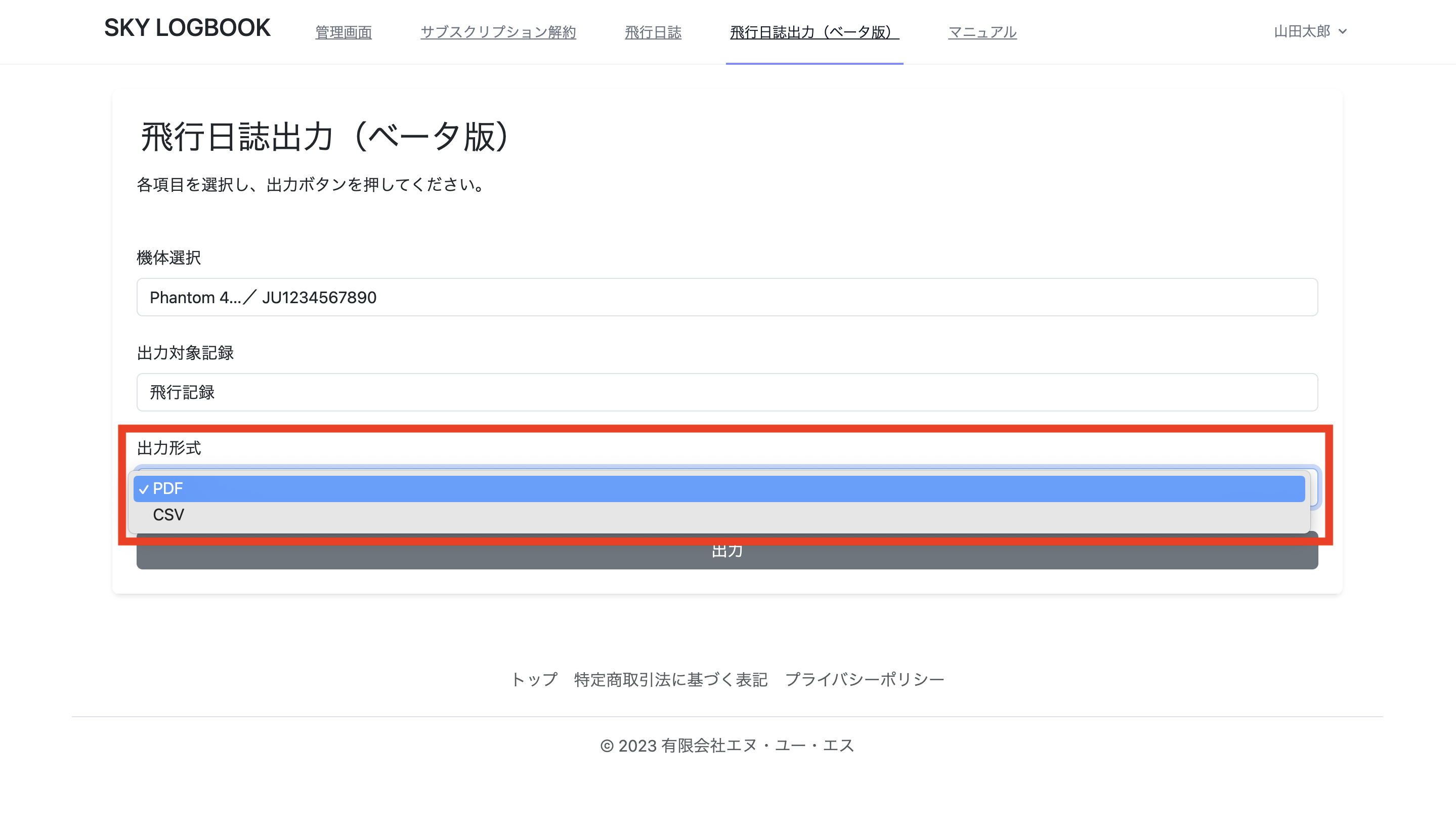
PDF、CSVの中から、出力形式を選択してください。
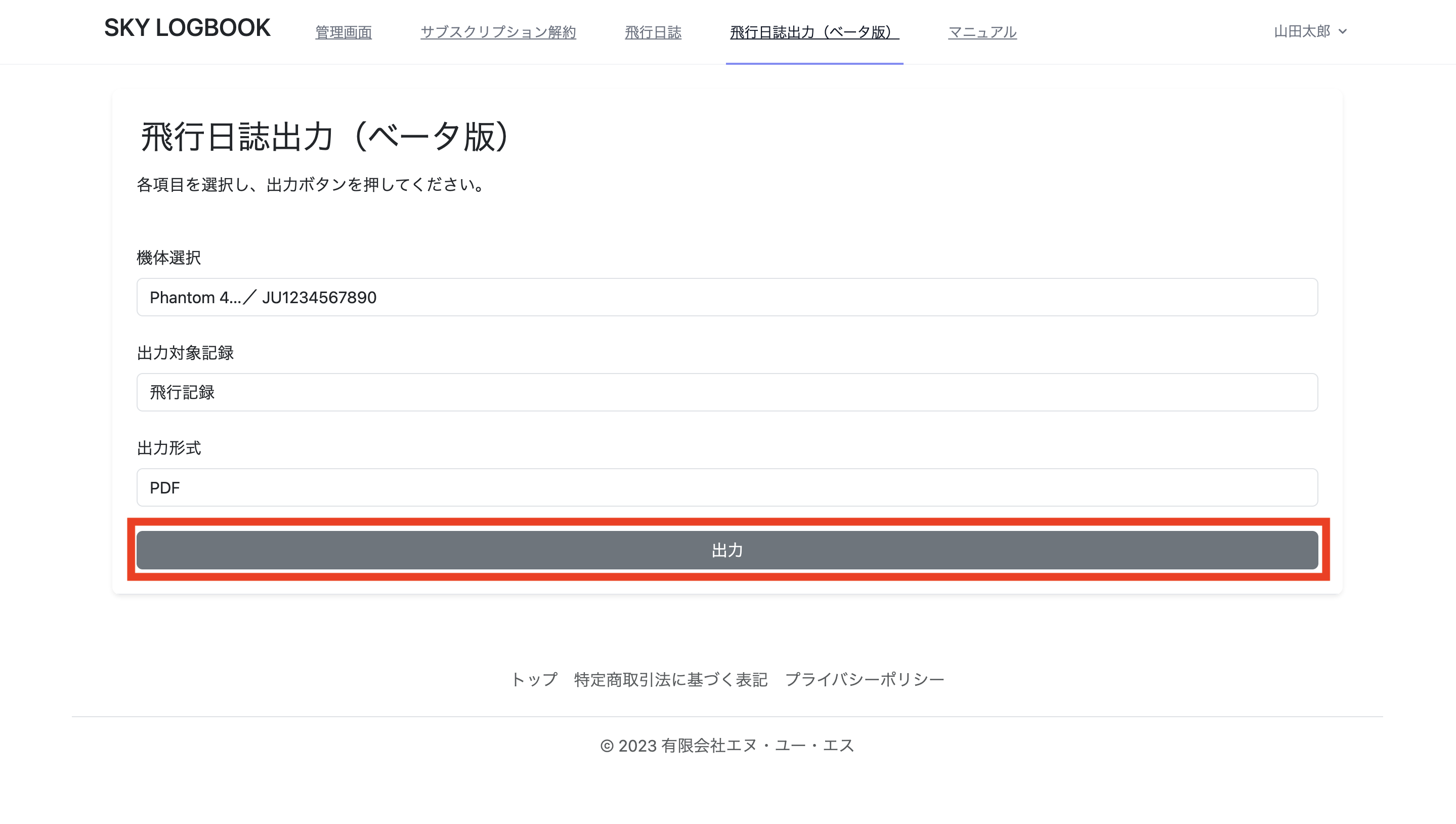
出力ボタンを押すことで、選択した内容の飛行日誌がダウンロードできます。
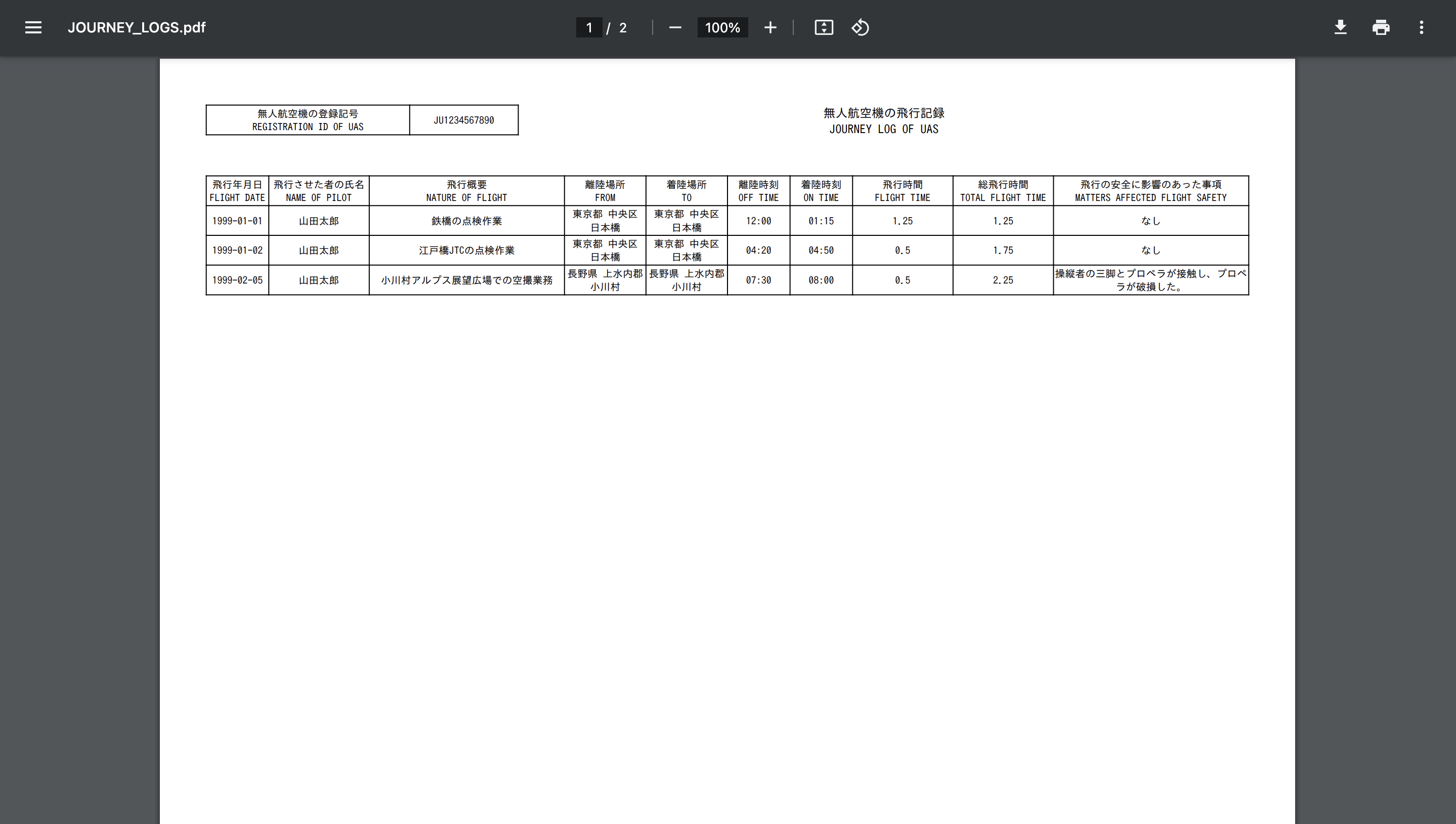
飛行記録の出力結果です。なお事故・重大インシデントの記事に関しては、最後にまとめて出力されます。
CSV出力の際にも同じ項目内容が出力されます。
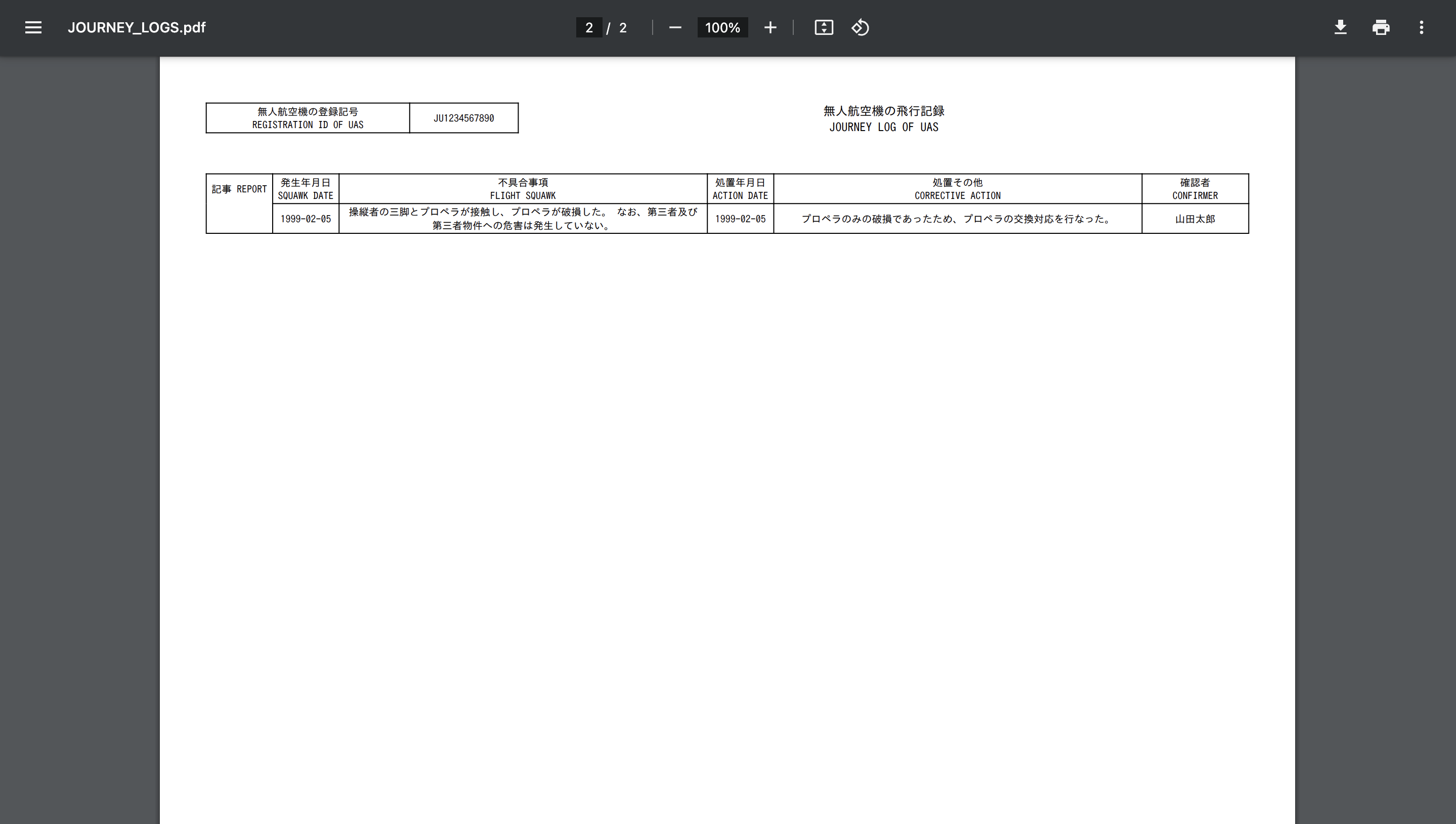
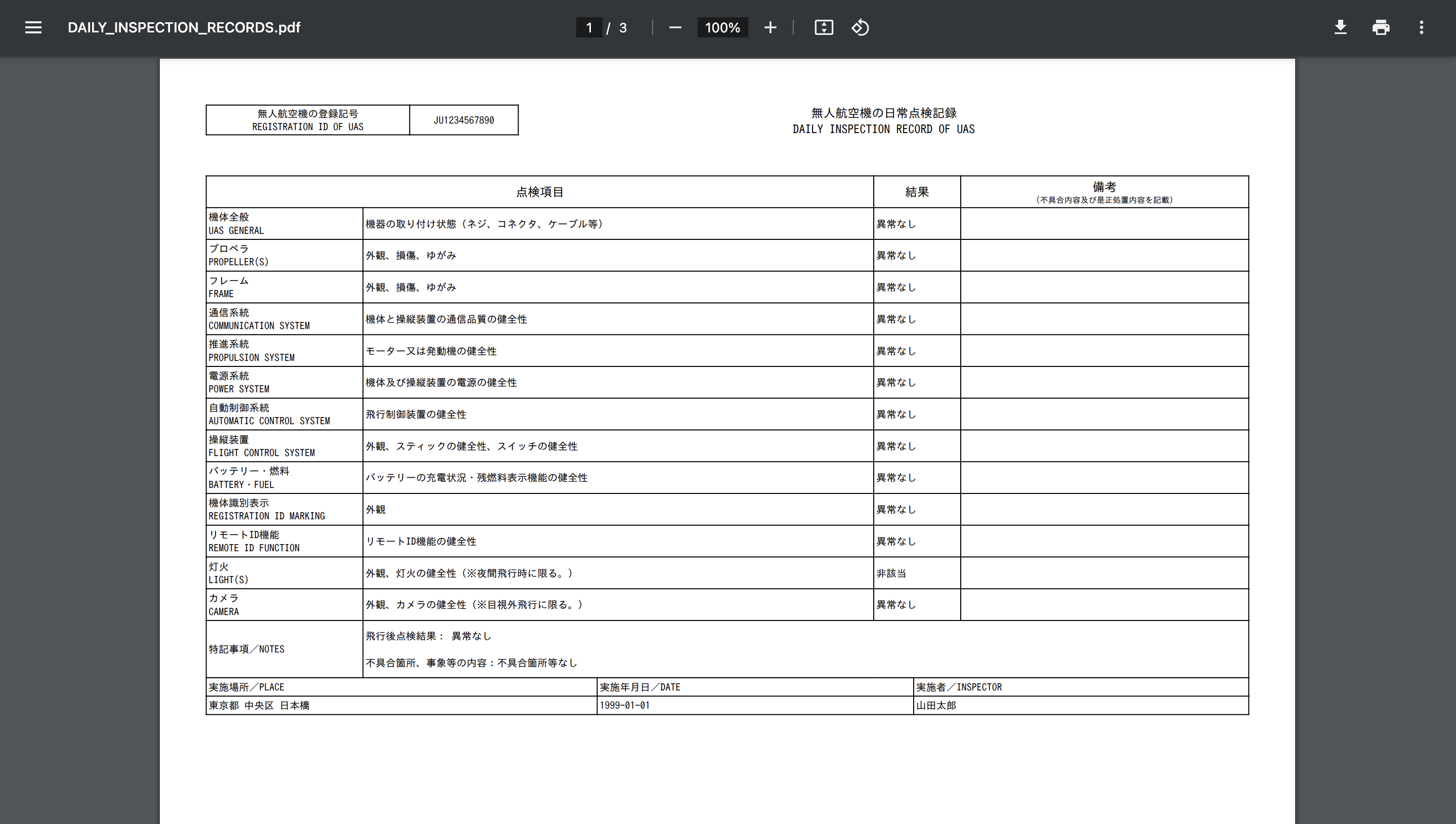
日常点検記録の出力結果です。
CSV出力の際にも同じ項目内容が出力されます。
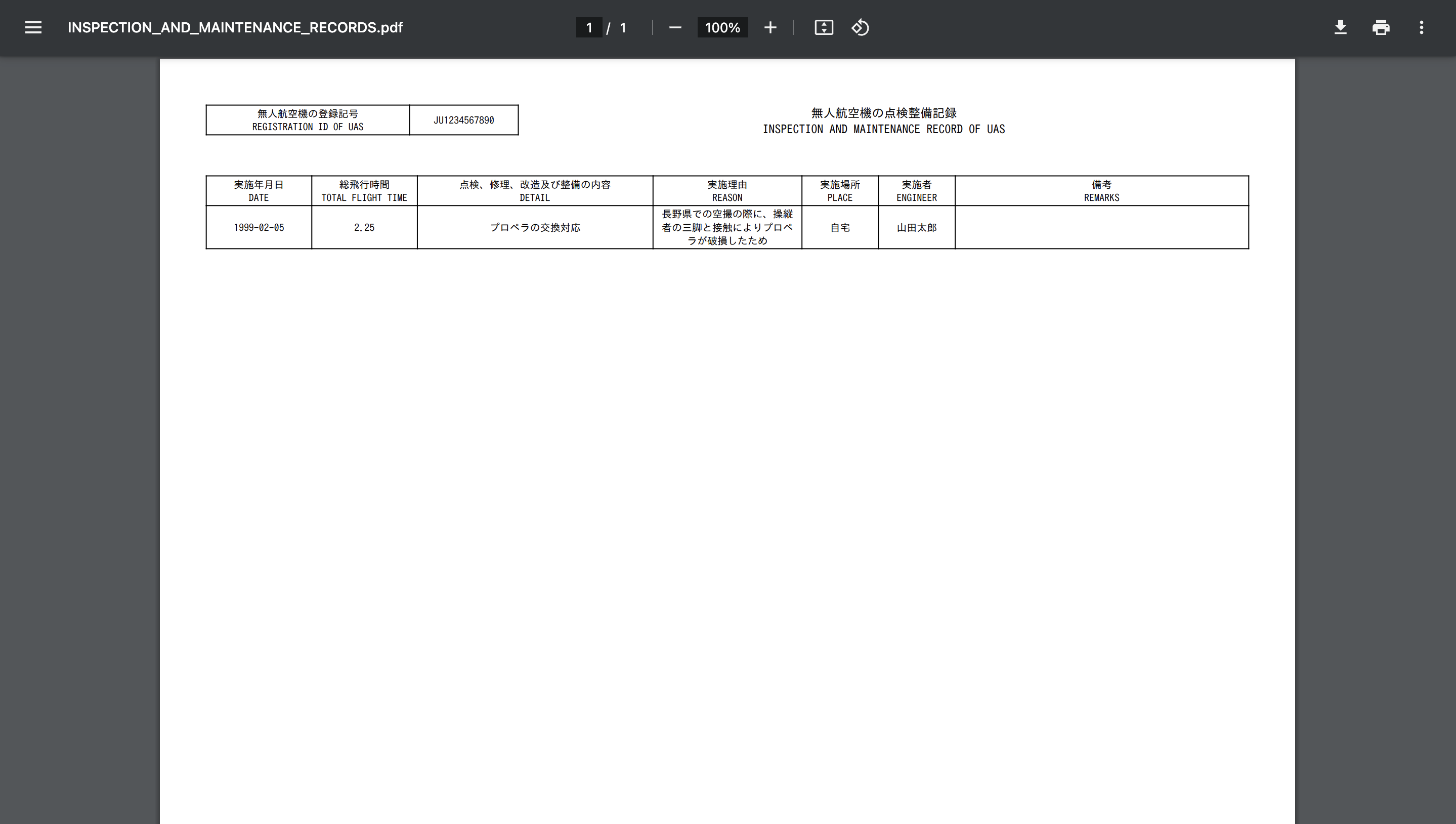
点検整備記録の出力結果です。
CSV出力の際にも同じ項目内容が出力されます。